Мостовое соединение позволяет вам соединить два или более сегмента сети вместе. Допустим, у вас есть две сети: одна содержит компьютеры, подключенные с помощью кабелей, а другая — компьютеры, подключенные с использованием беспроводной технологии. Если у вас нет идеальной скорости интернета, вы можете попробовать мостовое соединение.
Когда вы объединяете интернет-соединения, все компьютеры соединяются друг с другом и увеличивают скорость загрузки. Если вы заинтересованы в мостовом соединении, следующие шаги помогут вам понять, как вы можете установить его.
Как вы можете объединить интернет-соединения легко!
Ниже описаны некоторые методы, которые помогут вам легко настроить мостовые соединения в Windows 10.
Примечание. Перед началом убедитесь, что у вас есть как минимум два сетевых адаптера. Тот, который подключен к Интернету, а второй будет использоваться для подключения другого компьютера.
Теперь, следуйте инструкциям ниже, чтобы узнать методы настройки нескольких подключений к Интернету вместе.
Способ 1: вручную назначить значение метрики
- Чтобы назначить значение метрики вручную, откройте панель управления.
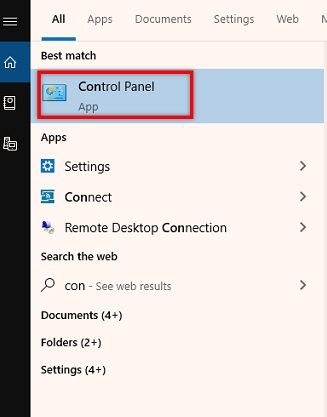
- Теперь нажмите на Центр управления сетями и общим доступом и выберите Изменить настройки адаптера.
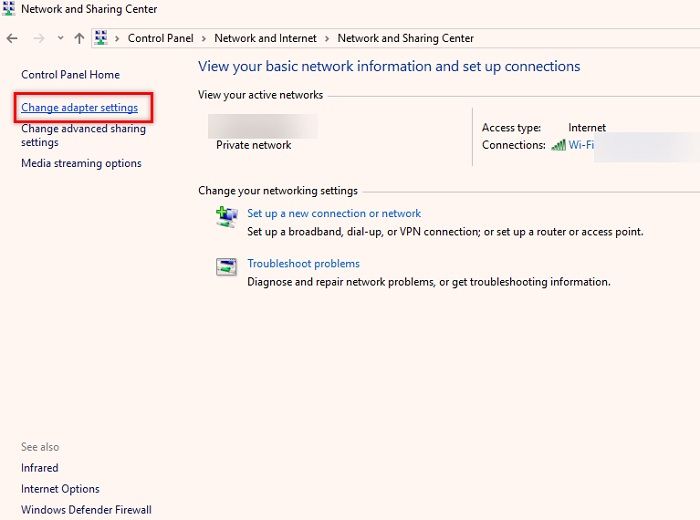
- Теперь щелкните правой кнопкой мыши на вашем активном интернет-соединении и выберите Свойства.
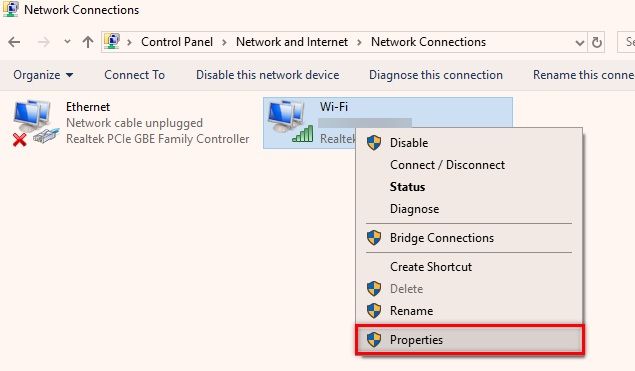
- Нажмите на интернет-протокол TCP / IP версии 4.
- Теперь снова нажмите кнопку «Свойства».
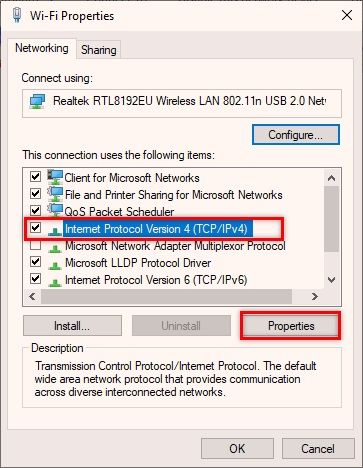
- Нажмите на Расширенное меню и снимите флажок Автоматическая метрика.
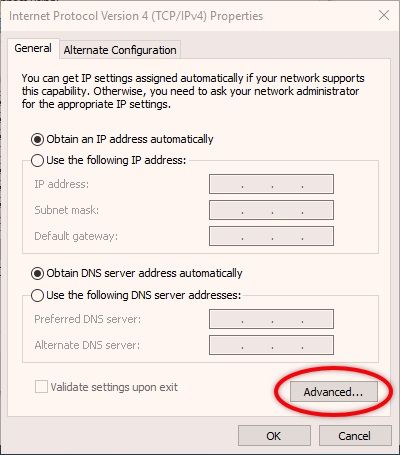
- Введите значение 15 вручную в поле Метрика интерфейса.
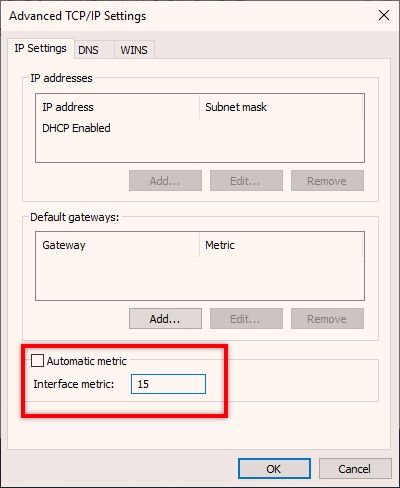
- Подтвердите изменения и повторите это для всех активных соединений, которые у вас есть.
- Теперь отключите все подключения, перезагрузите компьютер и снова подключите все подключения к Интернету.
Способ 2: использовать функцию мостового соединения
Если вы хотите подключиться к двум сетям Wi-Fi одновременно в Windows 10, этот метод будет вам полезен. Чтобы использовать эту функцию, у вас должно быть как минимум два активных подключения LAN / WAN на вашем компьютере. Этот процесс в основном соединяет два соединения для двойной пропускной способности. Следуйте приведенным ниже инструкциям, чтобы узнать, как легко настроить мостовое соединение.
- Перейдите на панель управления и выберите «Сеть и Интернет».
- Теперь нажмите на «Центр управления сетями и общим доступом».
- Нажмите кнопку «Изменить настройку адаптера».
- Выберите все активные соединения, нажав и удерживая клавишу Ctrl + Click на клавиатуре.
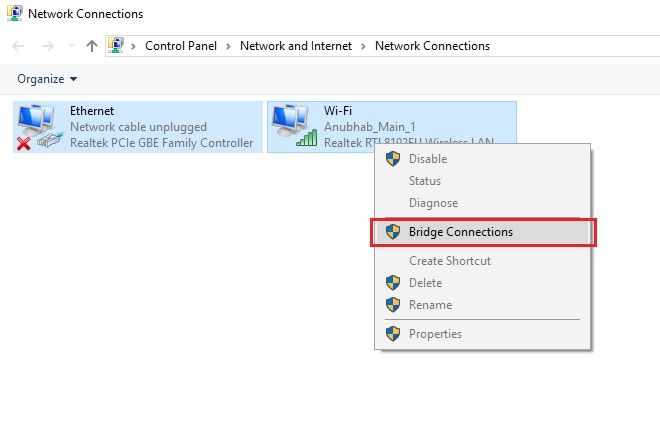
Итак, ваше сетевое соединение теперь успешно преодолено.
Способ 3: использование маршрутизатора балансировки нагрузки
На рынке доступно много маршрутизаторов с балансировкой нагрузки. Вы можете купить один из ваших вариантов и настроить его в соответствии с руководством пользователя. Вы также можете выполнить следующие шаги для настройки маршрутизатора:
- Запустите программу установки.
- Перейдите на страницу конфигурации.
- Выберите вкладку «Дополнительно» и нажмите «Балансировка нагрузки».
- Теперь снимите флажок Включить маршрутизацию баланса на основе пропускной способности и установите максимальную единицу передачи маршрутизатора, чтобы избежать ошибки тайм-аута.
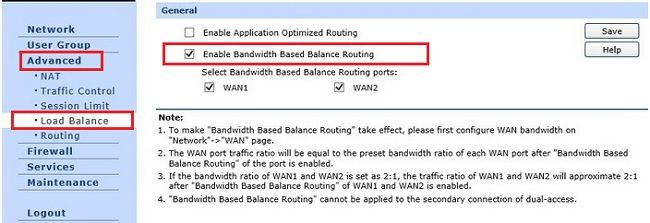
- Убедитесь, что IP-адрес маршрутизатора отличается от адреса шлюза по умолчанию для подключения к глобальной сети.
Способ 4. Использование сторонних приложений
Некоторые сторонние приложения, такие как Connectify, доступны на рынке. Это программное обеспечение предлагает две программы. то есть Connectify Hotspot и Connectify Dispatch.
- Точка подключения Connectify: эта функция превращает ваш компьютер с Wi-Fi в точку доступа в Интернет. Вы можете легко подключиться к компьютеру с помощью точки доступа Wi-Fi и использовать подключение к Интернету со своего компьютера.
- Connectify Dispatch: эта программа объединяет доступные интернет-соединения на вашем компьютере.
Это позволяет легко настроить мостовые соединения в Windows 10 и объединить интернет-соединения между несколькими компьютерами. Сетевой мост исключает необходимость покупки аппаратного устройства для эффективного использования всей полосы пропускания.
Вывод
Теперь вы знаете, как вы можете легко комбинировать интернет-соединения, используя сетевой мост. Если вы нашли эту статью полезной, дайте нам знать, комментируя ниже. Если у вас все еще есть вопросы относительно мостовых подключений Windows 10, не стесняйтесь сообщить нам здесь.






![Как решить: миниатюры Netflix не загружаются? [Решено]](http://master-gadgets.ru/wp-content/cache/thumb/5ec29b34f_150x95.png)